|
|
Windows 10で同じ名前のファイルがある場合のファイルのコピーや移動について | ||
Windows 10で同じ名前のファイルがある場合のファイルのコピーや移動について |
|
Q&A番号:022446 更新日:2023/09/05 |
 | Windows 10で、同じ名前のファイルがある場合のファイルのコピーや移動について教えてください。 |
 | フォルダー間で同じ名前のファイルをコピーまたは移動するときに、ファイルを置き換えるか保持するか選択できます。 |
はじめに
Windows 10では、フォルダー間でファイルのコピーまたは移動を行った際に、同じ名前のファイルがある場合は、ファイルの置き換えの確認ダイアログボックスが表示されます。
ダイアログボックス(同じ名前のファイルが1個の例)
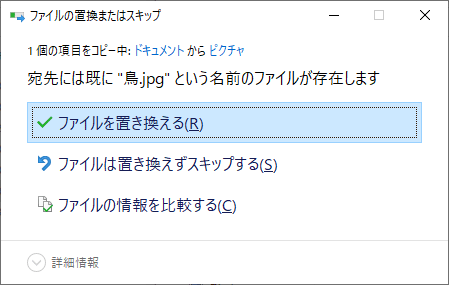
ダイアログボックス(同じ名前のファイルが複数の例)
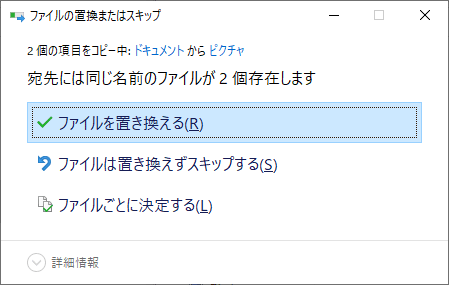
ここでは例として、フォルダー間で複数の画像ファイルをコピーした際に表示されるダイアログボックスについて案内します。
※ 表示されるメッセージが一部異なる場合がありますが、ファイルの移動でも同様の操作が可能です。
※ Windows 10のアップデート状況によって、画面や操作手順、機能などが異なる場合があります。
※ お探しの情報ではない場合は、Q&A検索から他のQ&Aもお探しください。
 Q&A検索 - トップページ
Q&A検索 - トップページ
操作手順
Windows 10で同じ名前のファイルがある場合のファイルのコピーや移動については、以下の操作手順を行ってください。
以下のいずれかの項目を確認してください。
1. ファイルを置き換える
コピー先のファイルをすべてコピー元のファイルに置き換えて問題ない場合は、「ファイルを置き換える」をクリックします。
ファイルを置き換える
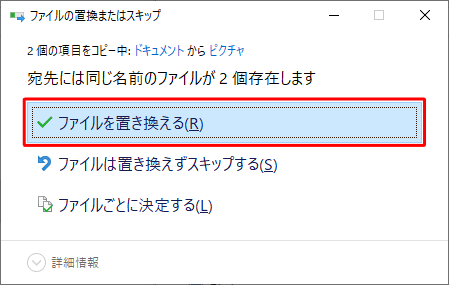
2. ファイルは置き換えずスキップする
ファイルの置き換えを行わず、コピー先のファイルを保持したい場合は、「ファイルは置き換えずスキップする」をクリックします。
※ 同じ名前のファイルがコピー先にないものを含めてコピーしていた場合は、そのファイルのコピーのみ行われます。
ファイルは置き換えずスキップする
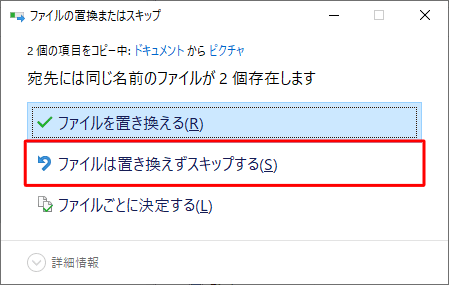
3. ファイルの情報を確認して操作を決定する
ファイルの更新日時やサイズを確認して置き換えを行うか決定したい場合は、「ファイルごとに決定する」(ファイルが1個の場合は「ファイルの情報を比較する」)をクリックします。
ファイルごとに決定する
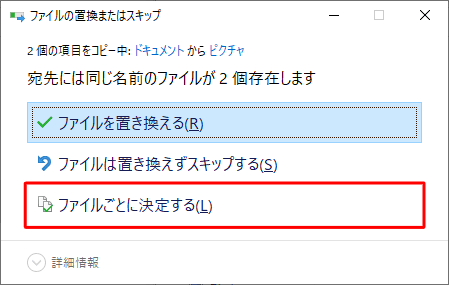
「どのファイルを保存しますか?」というファイルの選択画面が表示されたら、以下より任意の操作を行います。
以下のいずれかの項目を確認してください。
ファイルをすべて置き換えて問題ない場合
「現在の場所」にチェックを入れて、「続行」をクリックします。
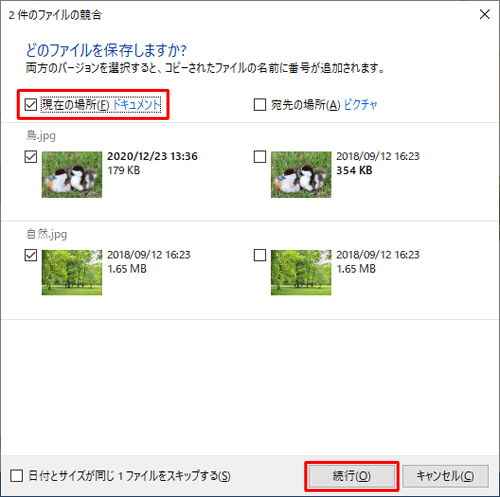
ファイルを置き換えせず、コピー先のファイルを保持したい場合
「宛先の場所」にチェックを入れて、「続行」をクリックします。
※ 同じ名前のファイルがコピー先にないものを含めてコピーしていた場合は、そのファイルのコピーのみ行われます。
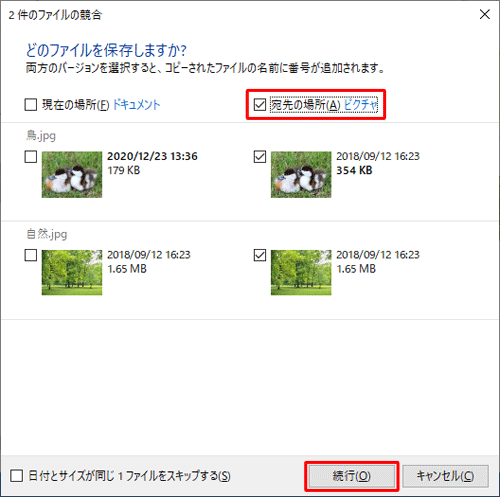
コピー先のファイルを保持して、コピー元のファイルも保存したい場合
「現在の場所」と「宛先の場所」両方にチェックを入れて、「続行」をクリックします。
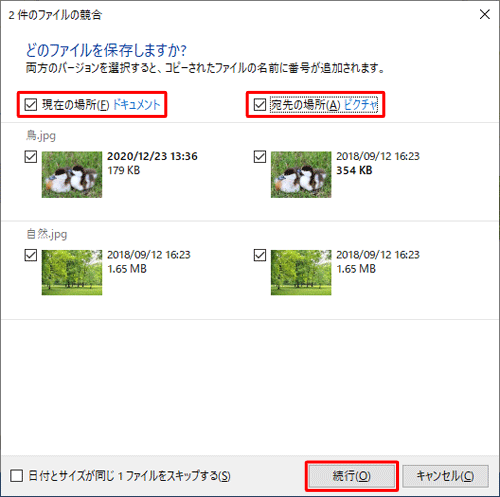
補足
この操作でコピーされたファイルは「ファイル名(2)」などの名前で保存されます。
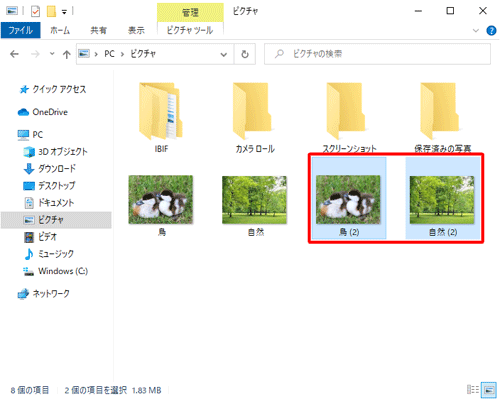
コピー先とコピー元で、保持したいファイルが別にある場合
個別にチェックを入れて、「続行」をクリックします。
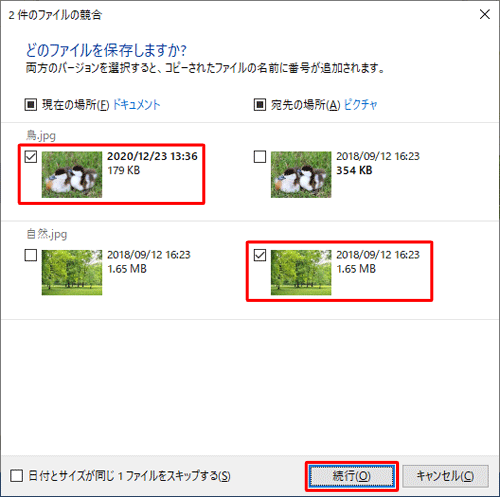
補足
「日付とサイズが同じ(個数)ファイルをスキップする」にチェックを入れると、更新日時とサイズが同じファイルはコピーの対象外となり、それ以外のファイルのみ表示されます。
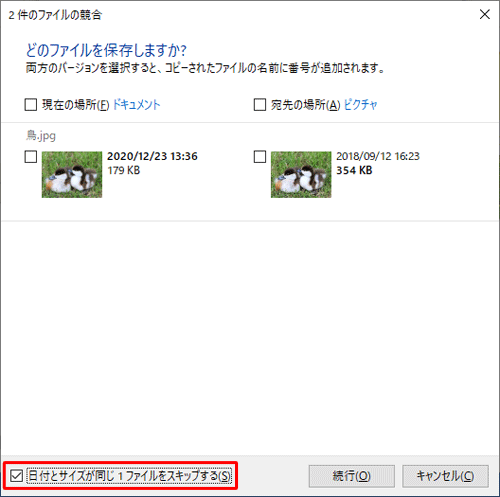
このQ&Aに出てきた用語
Q&Aをご利用いただきありがとうございます
この情報はお役に立ちましたか?
お探しの情報ではなかった場合は、Q&A検索から他のQ&Aもお探しください。
 Q&A検索 - トップページ
Q&A検索 - トップページ
また、今後の改善のためアンケートにご協力をお願いします。
ご意見・ご要望等ございましたら、アンケート回答後のフォームにもご記入ください。
今後のコンテンツ改善に活用させていただきます。
|
|
|


 同じ名前のファイルがある場合のファイルのコピーや移動について
同じ名前のファイルがある場合のファイルのコピーや移動について








